Guide complet pour générer des images avec DALL-E 3 dans ChatGPT
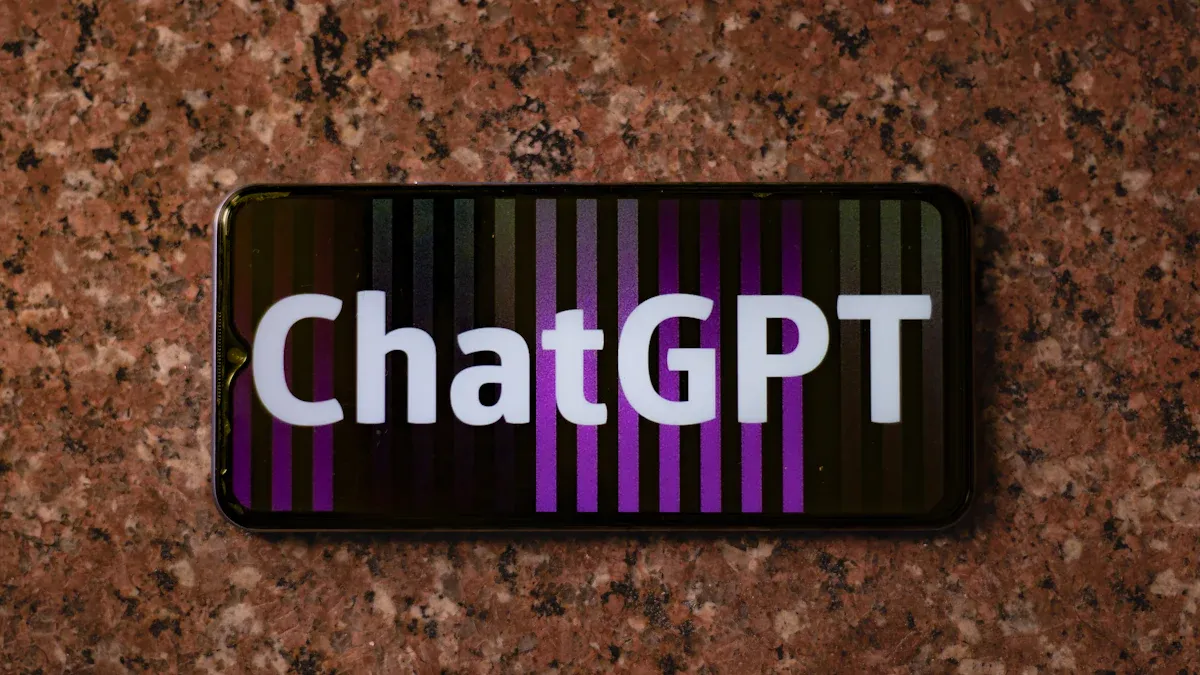
Vous pouvez maintenant générer des images avec DALL-E 3 disponible dans ChatGPT. Cette fonctionnalité unique vous permet de créer des visuels à partir de vos consignes textuelles. DALL-E 3 produit des images de qualité supérieure, offrant plus de détails. Vous pouvez même demander des ajustements sur des images spécifiques, ce qui améliore la précision de la création visuelle. Avec DALL-E 3 disponible dans ChatGPT, comment générer des images devient une expérience simple et intuitive.
Points Clés
Ouvrez un compte OpenAI et prenez ChatGPT Plus pour utiliser DALL-E 3.
Écrivez des demandes claires et précises pour avoir de bonnes images.
Activez le plugin DALL-E dans ChatGPT pour créer des images.
Améliorez vos demandes après avoir reçu une image pour de meilleurs résultats.
Montrez vos créations sur les réseaux sociaux pour partager votre créativité.
Prérequis pour utiliser DALL-E 3 dans ChatGPT
Avant de commencer à générer des images avec DALL-E 3 dans ChatGPT, vous devez remplir quelques conditions préalables. Ces exigences garantissent que vous pouvez profiter pleinement de cette fonctionnalité innovante. Voici ce dont vous avez besoin :
Un compte OpenAI : Vous devez créer un compte sur la plateforme OpenAI. Cela vous permettra d'accéder à ChatGPT et à ses fonctionnalités.
Un abonnement actif à ChatGPT Plus : Pour utiliser DALL-E 3, vous devez être abonné à ChatGPT Plus. Cet abonnement vous donne accès à des fonctionnalités avancées, y compris la génération d'images.
Activation du plugin DALL-E : Dans l'interface de ChatGPT, assurez-vous que le plugin DALL-E est activé. Cela vous permettra d'utiliser les capacités de génération d'images directement dans vos conversations.
Respect des règles de contenu : Lorsque vous rédigez vos prompts, il est essentiel de suivre les règles de contenu établies par OpenAI. Cela garantit que les images générées respectent les normes de la communauté.
En vous assurant que vous remplissez ces conditions, vous serez prêt à explorer les possibilités créatives offertes par DALL-E 3 disponible dans ChatGPT. Vous pourrez ainsi transformer vos idées en images captivantes et uniques.
Étapes détaillées pour générer des images avec DALL-E 3
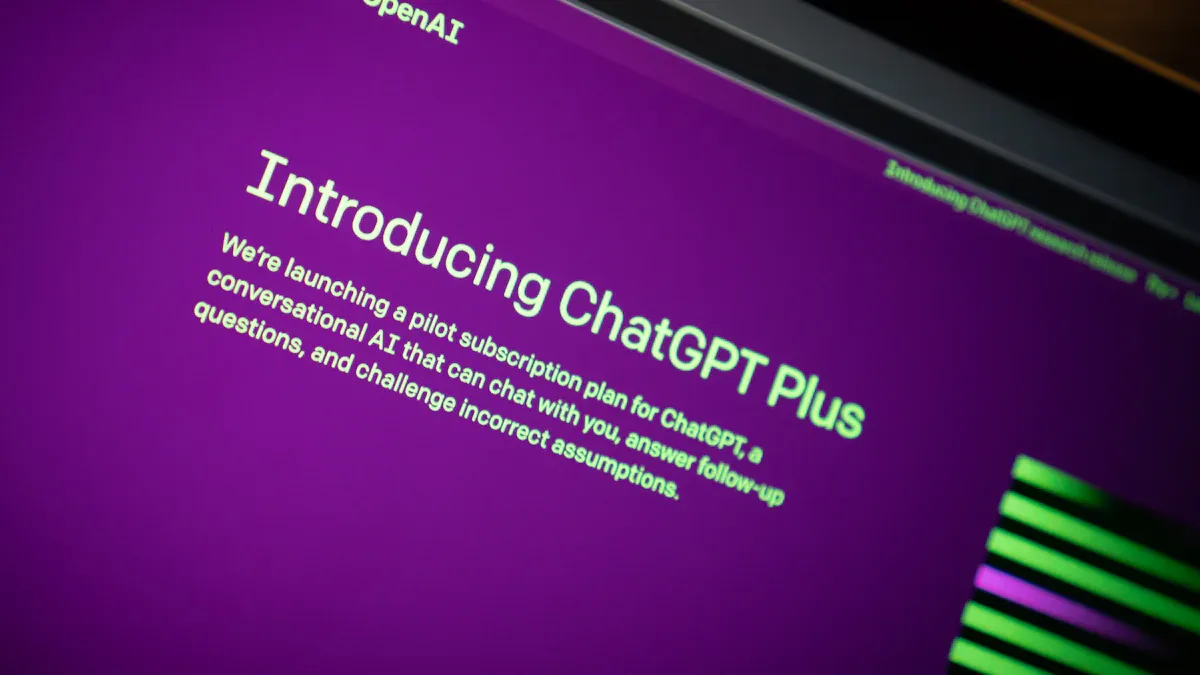
Pour générer des images avec DALL-E 3 dans ChatGPT, suivez ces étapes simples et efficaces. Chaque étape vous guide pour obtenir des résultats optimaux. Voici comment procéder :
Formulez un prompt clair et précis :
Commencez par réfléchir à l'image que vous souhaitez créer. Plus votre description est détaillée, mieux DALL-E 3 pourra comprendre vos attentes. Par exemple, au lieu de dire "un chat", vous pourriez dire "un chat noir assis sur un coussin rouge dans un salon lumineux".
Activez l’option « DALL-E » dans ChatGPT :
Assurez-vous que le plugin DALL-E est bien activé dans votre interface ChatGPT. Cela vous permettra d'utiliser les capacités de génération d'images. Vous pouvez le vérifier dans les paramètres de votre compte.
Soumettez votre prompt :
Une fois que vous avez rédigé votre prompt, entrez-le dans la zone de texte de ChatGPT et envoyez-le. DALL-E 3 commencera à générer l'image en fonction de votre description.
Utilisez un processus itératif pour affiner les visuels générés :
Après avoir reçu l'image, examinez-la attentivement. Si elle ne correspond pas exactement à ce que vous aviez en tête, n'hésitez pas à ajuster votre prompt. Parfois, il suffit d'ajouter quelques détails ou de modifier certains mots pour obtenir un résultat plus satisfaisant.
Téléchargez ou partagez votre création :
Une fois que vous êtes satisfait de l'image, vous pouvez la télécharger ou la partager directement depuis ChatGPT. Cela vous permet de montrer vos créations à vos amis ou sur les réseaux sociaux.
En suivant ces étapes, vous découvrirez comment générer des images avec DALL-E 3 disponible dans ChatGPT de manière efficace. N'oubliez pas que la clé réside dans la clarté de votre prompt et dans votre capacité à affiner vos demandes pour obtenir le meilleur résultat possible.
Conseils pour optimiser les prompts DALL-E 3
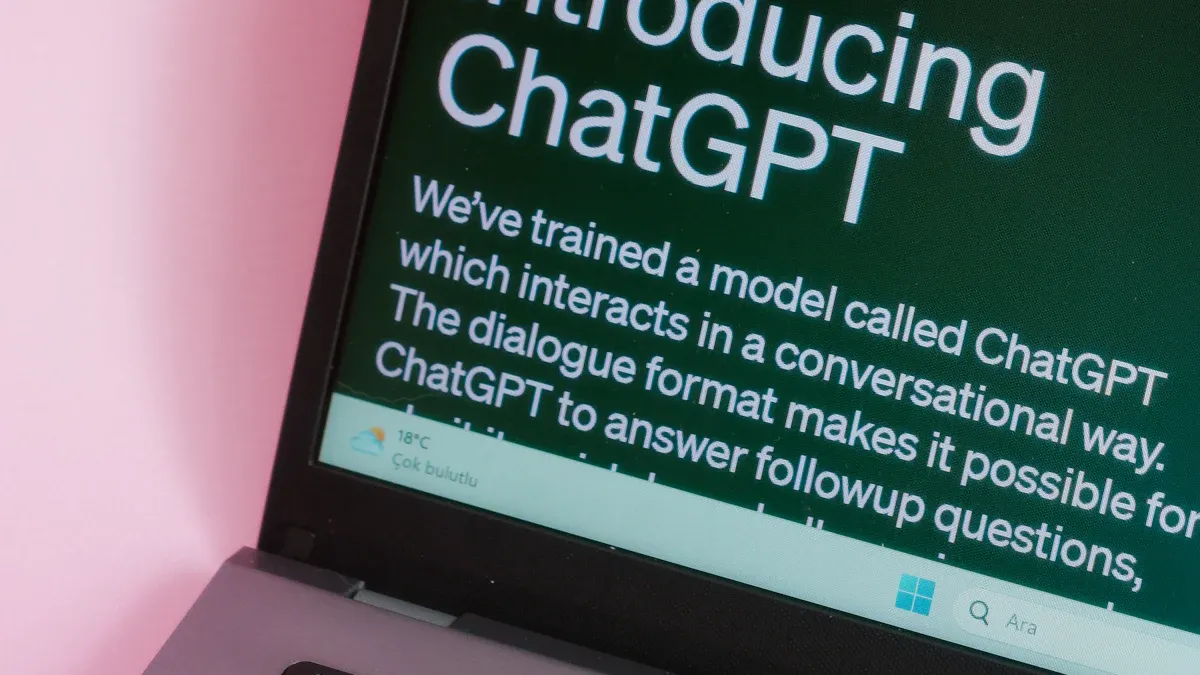
Pour obtenir les meilleures images avec DALL-E 3, il est essentiel d'optimiser vos prompts. Voici quelques conseils pratiques pour vous aider à formuler des demandes efficaces :
Soyez spécifique :
Plus votre description est précise, mieux DALL-E 3 peut comprendre vos attentes. Par exemple, au lieu de dire "un paysage", essayez "un paysage de montagne au coucher du soleil avec un lac réfléchissant".
Utilisez des adjectifs descriptifs :
Les adjectifs ajoutent de la couleur à vos prompts. Par exemple, "un chien joyeux jouant dans un parc verdoyant" donne plus de détails qu'un simple "un chien".
Mentionnez le style artistique :
Si vous avez un style en tête, indiquez-le. Par exemple, "une peinture à l'huile d'un chat sur un mur en briques" peut orienter DALL-E 3 vers un résultat plus proche de vos attentes.
Expérimentez avec des variations :
N'hésitez pas à essayer différentes formulations. Si le premier résultat ne vous satisfait pas, modifiez votre prompt. Parfois, un petit changement peut faire une grande différence.
Astuce : Pensez à utiliser des références culturelles ou des éléments connus. Par exemple, "un robot inspiré de Star Wars" peut aider DALL-E 3 à mieux visualiser ce que vous souhaitez.
Posez des questions :
Si vous n'êtes pas sûr de la formulation, demandez à ChatGPT des suggestions. Cela peut vous donner des idées pour améliorer votre prompt.
En appliquant ces conseils, vous maximiserez vos chances d'obtenir des images qui correspondent à vos attentes. N'oubliez pas que la pratique est essentielle. Plus vous utilisez DALL-E 3 disponible dans ChatGPT comment générer images, plus vous deviendrez habile dans la création de prompts efficaces.
Réponses aux questions fréquentes sur DALL-E 3 disponible ChatGPT comment générer images
Vous avez des questions sur DALL-E 3 et son utilisation dans ChatGPT ? Voici quelques réponses aux questions les plus fréquentes pour vous aider à mieux comprendre comment générer des images.
Qu'est-ce que DALL-E 3 ?
DALL-E 3 est un modèle d'intelligence artificielle qui génère des images à partir de descriptions textuelles. Il utilise des algorithmes avancés pour créer des visuels uniques basés sur vos prompts.
Comment puis-je accéder à DALL-E 3 dans ChatGPT ?
Pour accéder à DALL-E 3, vous devez avoir un compte OpenAI et un abonnement à ChatGPT Plus. Assurez-vous également que le plugin DALL-E est activé dans votre interface.
Quels types d'images puis-je créer ?
Vous pouvez créer une grande variété d'images. Que ce soit des paysages, des portraits ou des objets, DALL-E 3 peut répondre à vos demandes. Plus votre description est précise, mieux le modèle peut générer l'image souhaitée.
Puis-je modifier les images générées ?
Oui, vous pouvez affiner vos prompts après avoir reçu une image. Si le résultat ne correspond pas à vos attentes, ajustez votre description et soumettez-la à nouveau.
Y a-t-il des limites à ce que je peux demander ?
Oui, il est important de respecter les règles de contenu d'OpenAI. Évitez les demandes inappropriées ou offensantes. Cela garantit que les images générées respectent les normes de la communauté.
Note : N'hésitez pas à expérimenter avec vos prompts. Plus vous utilisez DALL-E 3 disponible dans ChatGPT comment générer images, plus vous découvrirez ses capacités.
Ces réponses devraient vous aider à mieux naviguer dans l'utilisation de DALL-E 3. N'oubliez pas que la créativité est la clé pour obtenir des résultats impressionnants !
Pour générer des images avec DALL-E 3, suivez ces étapes simples :
Connectez-vous à votre compte OpenAI.
Activez le plugin DALL-E dans ChatGPT.
Admirez le résultat.
N'hésitez pas à expérimenter avec DALL-E 3 dans ChatGPT. Chaque prompt est une nouvelle opportunité de créer quelque chose d'unique. Partagez vos créations avec vos amis et sur les réseaux sociaux. Votre imagination est la seule limite !
Astuce : Plus vous explorez, plus vous découvrirez les capacités impressionnantes de DALL-E 3. Amusez-vous bien !
FAQ
Quelles sont les meilleures pratiques pour formuler un prompt ?
Pour formuler un bon prompt, soyez précis et utilisez des adjectifs descriptifs. Mentionnez le style artistique si nécessaire. Plus votre description est claire, mieux DALL-E 3 comprendra vos attentes.
Puis-je utiliser DALL-E 3 pour des projets commerciaux ?
Oui, vous pouvez utiliser les images générées pour des projets commerciaux, tant que vous respectez les règles de contenu d'OpenAI. Assurez-vous de vérifier les conditions d'utilisation.
Combien de temps faut-il pour générer une image ?
La génération d'une image avec DALL-E 3 prend généralement quelques secondes. Cela dépend de la complexité de votre prompt et de la charge du serveur.
Puis-je sauvegarder mes images générées ?
Oui, vous pouvez télécharger les images générées directement depuis ChatGPT. Cela vous permet de les conserver sur votre appareil ou de les partager facilement.
Que faire si l'image générée ne correspond pas à mes attentes ?
Si l'image ne correspond pas à vos attentes, ajustez votre prompt. Ajoutez des détails ou modifiez certains mots pour obtenir un résultat plus satisfaisant. N'hésitez pas à expérimenter !
Voir également
Manuel Pratique Pour Utiliser ChatGPT Avec Microsoft Word
Exploration Des Dernières Options De Bing Avec ChatGPT
Manuel Pour Réaliser Un Diaporama Sur Canva En 2025
Incorporation De ChatGPT Dans Bing Pour Améliorer Les Recherches

